Wie kann ich Pinterest-Bilder im JPG-Format herunterladen?
Mit Millionen hochwertiger Bilder, die von Nutzern weltweit geteilt werden, dient Pinterest als zentrale Anlaufstelle für kreative Ideen und bietet Inspiration für alle Bereiche – von Mode über Wohndeko bis hin zu Heimwerkerprojekten. Wenn Sie diese Bilder jedoch schon einmal auf Ihrem Gerät gespeichert haben, ist Ihnen vielleicht aufgefallen, dass sie häufig in Formaten wie WEBP oder PNG heruntergeladen werden, was nicht immer praktisch ist.
Das JPG- (oder JPEG-)Format ist der am weitesten verbreitete Bildtyp und eignet sich ideal zum Teilen, Bearbeiten und Hochladen. Wie stellen Sie sicher, dass Pinterest-Bilder im JPG-Format heruntergeladen werden? Diese Anleitung beschreibt mehrere effektive Methoden, damit Sie Pinterest-Bilder genau so herunterladen können, wie Sie sie benötigen.
1. Verwenden Sie Online-Bild-URL-Konverter
Der einfachste und zugänglichste Weg, ein Pinterest-Bild als JPG-Datei zu erhalten, besteht darin, die Bild-URL zu kopieren und mit einem Online-Bild-URL-Konverter zu konvertieren.
Öffnen Sie zunächst Pinterest und suchen Sie das Bild, das Sie herunterladen möchten. Klicken Sie darauf, um es vollständig zu öffnen. Klicken Sie dann mit der rechten Maustaste auf das Bild und kopieren Sie seine Adresse.
Mit der Bild-URL in der Hand können Sie es mithilfe eines der folgenden Online-Bildkonvertierungstools ganz einfach in JPG konvertieren:
- CloudConvert
- Convertio
- EZGIF
Geben Sie als Nächstes die URL des Pinterest-Bilds in das Feld des Konverters ein, wählen Sie JPG für die Ausgabe, starten Sie die Konvertierung und laden Sie das JPG-Bild herunter.

Diese Methode eignet sich ideal für einzelne Bilder und stellt sicher, dass Sie ohne zusätzliche Schritte eine saubere JPG-Datei erhalten. Allerdings erfordert sie manuelle Arbeit pro Bild und kann beim Herunterladen mehrerer Bilder unpraktisch sein.
2. Verwenden Sie Pinterest Online-Bild-Downloader
Wenn Sie Pinterest-Bilder schneller herunterladen möchten, insbesondere mehrere auf einmal, gibt es spezielle Online-Downloader-Tools für Pinterest, die JPG-Downloads unterstützen.
Mit diesen webbasierten Tools können Sie die URL eines Pinterest-Pins, -Boards oder -Profils einfügen und Bilder zum Download extrahieren. Dabei können Sie häufig das Bildformat auswählen.
Beliebte Pinterest-Downloader:
- ExpertsPHP Pinterest Downloader
- PinterestImageDownloader.com
- Pindownloader.io
So verwenden Sie Online-Pinterest-Downloader:
- Kopieren Sie die URL des Pinterest-Bilds oder die URL des Pinterest-Boards/Profils.
- Besuchen Sie eine der Downloader-Websites und fügen Sie die URL in das Eingabefeld ein.
- Klicken Sie auf „Bilder herunterladen“ oder „Bilder extrahieren“ und das Tool zeigt die verfügbaren Bilder an.
- Wählen Sie die gewünschten Bilder aus und laden Sie sie herunter. Die meisten Tools bieten die Möglichkeit, Bilder im JPG-Format herunterzuladen oder automatisch zu konvertieren.
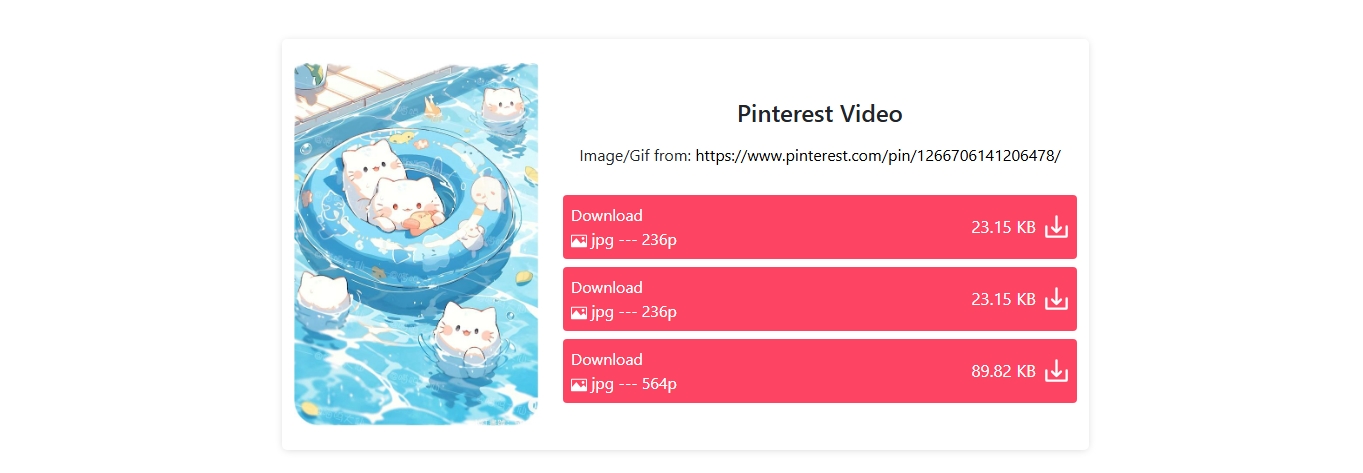
Vorteile:
- Einfach zu verwenden, ohne Softwareinstallation.
- Kann mehrere Bilder gleichzeitig herunterladen.
- Konvertiert Bilder in den meisten Fällen automatisch in JPG.
Nachteile:
- Einige Websites begrenzen die Anzahl der Bilder pro Sitzung.
- Qualität und Bildgröße können manchmal reduziert sein.
- Möglicherweise werden Anzeigen angezeigt oder es ist eine Captcha-Verifizierung erforderlich.
3. Verwenden Sie die Erweiterung „Bild speichern unter“
„Bildtyp speichern“ ist eine kostenlose Erweiterung für Chrome und Edge, mit der Benutzer Bilder in anderen Formaten als den von der Website bereitgestellten speichern können – insbesondere in JPG, PNG oder WEBP.
Anwendung:
- Installieren Sie „Bild speichern unter“ für Chrome oder suchen Sie im Erweiterungsspeicher Ihres Browsers danach.
- Navigieren Sie zu Pinterest, suchen Sie das gewünschte Bild und klicken Sie dann mit der rechten Maustaste auf das Bild.
- Klicken Sie im Kontextmenü der Erweiterung auf „Bildtyp speichern“ und wählen Sie dann „Als JPG speichern“.
- Geben Sie den Ordnerspeicherort an und speichern Sie das Pinterest-Bild dann offline im JPG-Format.
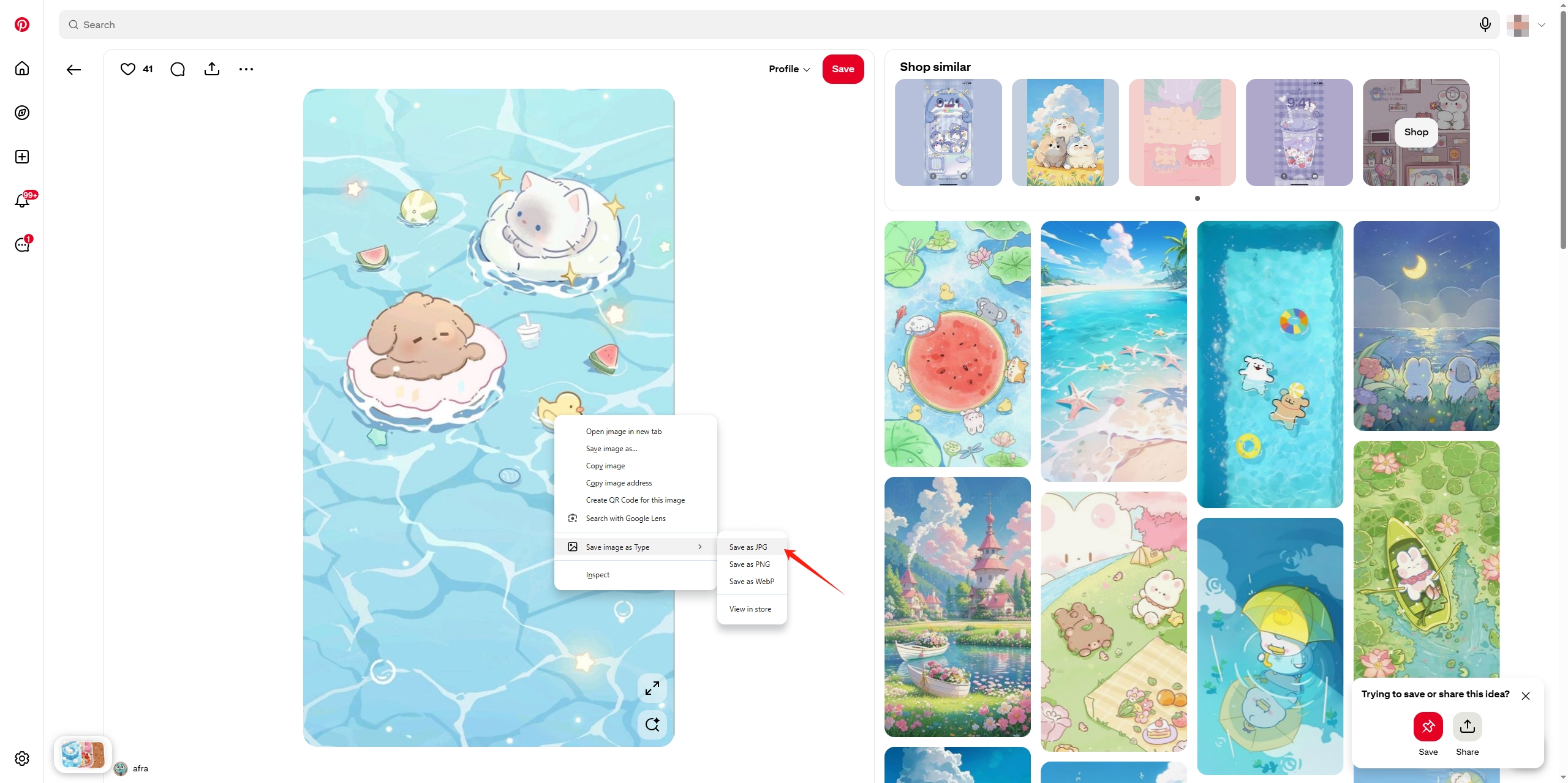
Vorteile:
- Leicht und einfach zu verwenden.
- Nach dem Download müssen die Bilder nicht konvertiert werden.
- Funktioniert auf vielen Websites, nicht nur auf Pinterest.
Nachteile:
- Funktioniert immer nur mit einem Bild gleichzeitig.
- Unterstützt kein Batch-Download oder vollständige Boards.
Diese Erweiterung eignet sich hervorragend für Benutzer, die beim Durchsuchen von Pinterest schnell JPG-Dateien speichern möchten, ohne sich später um die Dateikonvertierung kümmern zu müssen.
4. Erweiterter Massendownload von Pinterest-Bildern im JPG-Format mit Imaget
Für Benutzer, die regelmäßig mehrere Pinterest-Bilder oder ganze Boards im JPG-Format herunterladen müssen – mit voller Kontrolle über Qualität, Auflösung und Organisation – ist die beste Option ein dedizierter Massenbild-Downloader wie Imaget .
Imaget ist ein leistungsstarker Massen-Bild-Downloader für Windows und macOS, und es unterstützt Pinterest und viele andere Bild-Sharing-Sites und ermöglicht Ihnen das Herunterladen mehrerer Bilder oder sogar ganzer Boards mit automatischer Konvertierung in das JPG-Format.
Hauptmerkmale von Imaget :
- Integrierter Browser zum Navigieren durch Pinterest direkt innerhalb der App.
- Stapelauswahl und Herunterladen von Pins, Boards und Profilbildern.
- Scrape Bilder in Originalqualität
- Filtern Sie Bilder nach Auflösung, Dateigröße oder Format.
- Steuerung des Ausgabeformats – Speichern als JPG, PNG oder WEBP.
Anwendung Imaget So laden Sie Pinterest-Bilder im JPG-Format stapelweise herunter:
- Herunterladen Imaget 'S Windows oder Mac Installer auf Ihrem Gerät und schließen Sie den Einrichtungsvorgang ab.
- Starten Sie das Programm und verwenden Sie den integrierten Browser, um Pinterest zu öffnen. Melden Sie sich an (falls erforderlich) und navigieren Sie zu dem Board, Profil oder Pin-Set, das Sie herunterladen möchten.
- Klicken Sie auf „Automatisch scrollen“, und Iamget beginnt mit der Erkennung von Bildern auf der Pinterest-Seite und zeigt sie auf der Benutzeroberfläche an.
- Wählen Sie mit dem Filter die gewünschten Bilder aus und legen Sie JPG als Ausgabeformat fest.
- Klicken Sie auf Alle speichern und Imaget ruft alle ausgewählten Bilder innerhalb weniger Sekunden ab und speichert sie als hochwertige JPG-Dateien.
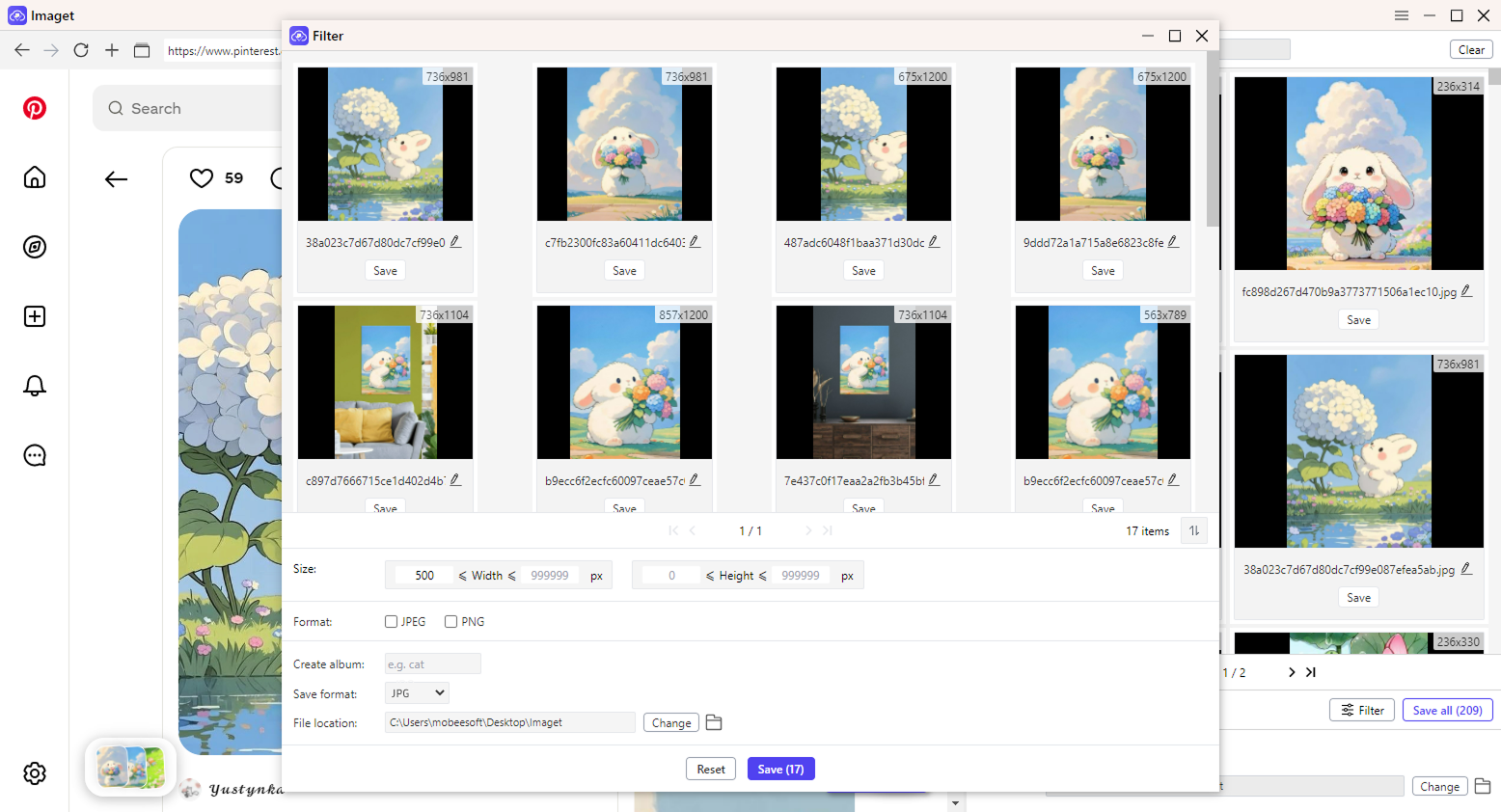
5. Schlussfolgerung
Das Herunterladen von Pinterest-Bildern im JPG-Format ist einfach, wenn Sie die richtigen Tools kennen. Online-Konverter, Downloader und Browser-Erweiterungen eignen sich zwar für einfache Aufgaben, können aber bei Massen- oder hochwertigen Downloads einschränkend sein. Für optimale Ergebnisse, insbesondere bei mehreren Bildern, Imaget bietet die effizienteste Lösung – kombiniert Geschwindigkeit, Kontrolle und automatische JPG-Konvertierung in einem leistungsstarken Tool.
Egal, ob Sie Moodboards sammeln, ein visuelles Portfolio aufbauen oder Inhalte für Ihren Blog oder Ihre sozialen Medien organisieren – Imaget hilft Ihnen, es schneller und besser zu machen. Wenn Sie häufig Pinterest-Bilder im JPG-Format herunterladen, Imaget ist das Werkzeug, auf das Sie sich verlassen können.
- Wie lösche ich Instagram-Bilder?
- Wie kann man gelöschte Fotos vom iPhone wiederherstellen?
- Kann ich HD-Bilder von Lifetouch kostenlos herunterladen?
- Sind Sie auf gallery-dl Coomer DDOS Guard gestoßen? Probieren Sie diese Lösungen
- Wie lade ich .jpg_orig-Bilder herunter?
- Wie lade ich nicht jugendfreie Bilder und GIFs herunter?
- Wie lösche ich Instagram-Bilder?
- Wie kann man gelöschte Fotos vom iPhone wiederherstellen?
- Kann ich HD-Bilder von Lifetouch kostenlos herunterladen?
- Sind Sie auf gallery-dl Coomer DDOS Guard gestoßen? Probieren Sie diese Lösungen
- Wie lade ich .jpg_orig-Bilder herunter?
- Wie lade ich nicht jugendfreie Bilder und GIFs herunter?
- Wie lade ich Alben von JPG Fish (jpg6.su) herunter?
